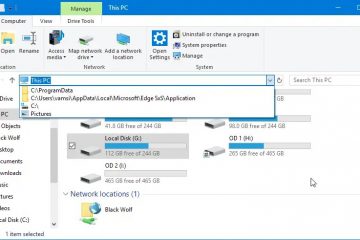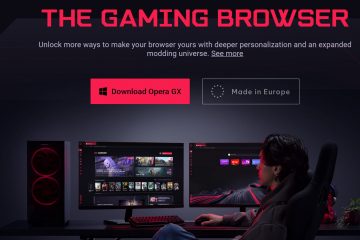Come creare un file di testo in Linux
Se non conosci Linux, potresti voler imparare a creare un file di testo. Gli utenti esperti di Linux conoscono l’importanza di imparare a creare file di testo, motivo per cui questa è una richiesta comune per i principianti. La manipolazione del testo in Linux è essenziale per padroneggiarne la piena funzionalità. Fortunatamente, è relativamente facile da imparare.
Questo articolo ti mostrerà alcuni modi diversi per creare rapidamente un file di testo in Linux. Nella maggior parte dei casi, puoi utilizzare un editor di testo o la riga di comando all’interno di Linux.
Usa Nano
Nano è un popolare editor di testo che di solito viene preinstallato con Linux basato su Ubuntu sistemi. È un editor semplice e facile da usare. Esistono altri editor di testo per Linux, ma Nano è il più adatto ai principianti. Per creare un file di testo utilizzando Nano, segui questi passaggi:
 Se non hai l’editor di testo Nano, scaricalo qui.
Se non hai l’editor di testo Nano, scaricalo qui.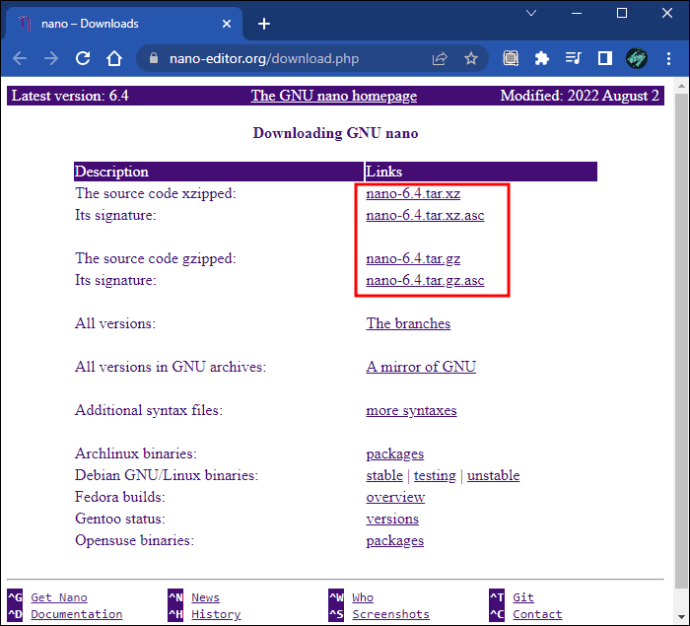 Apri una nuova finestra di terminale tenendo premuto”Control + Alt + T”.
Apri una nuova finestra di terminale tenendo premuto”Control + Alt + T”.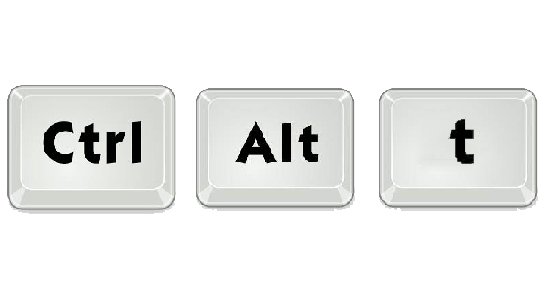 Digita”nano example.txt”e premi Invio. Sostituisci”example”con il nome che desideri per il tuo file di testo.
Digita”nano example.txt”e premi Invio. Sostituisci”example”con il nome che desideri per il tuo file di testo.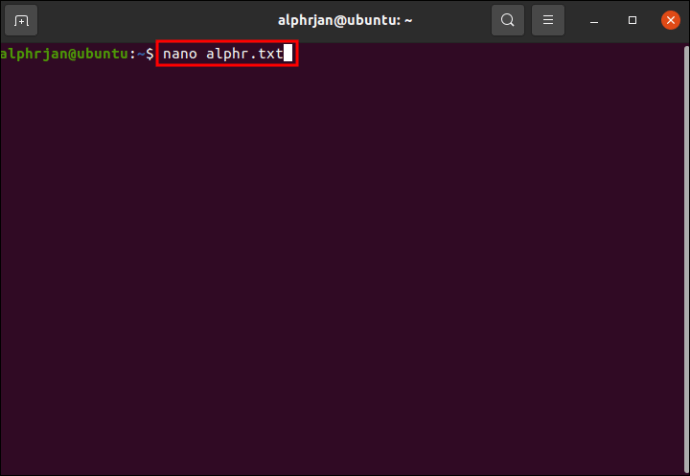 Nella parte inferiore della finestra, troverai l'”Elenco comandi”. Premi”Control + G”per vedere tutti i comandi. Questi ti aiuteranno durante la creazione del nuovo file di testo.
Nella parte inferiore della finestra, troverai l'”Elenco comandi”. Premi”Control + G”per vedere tutti i comandi. Questi ti aiuteranno durante la creazione del nuovo file di testo.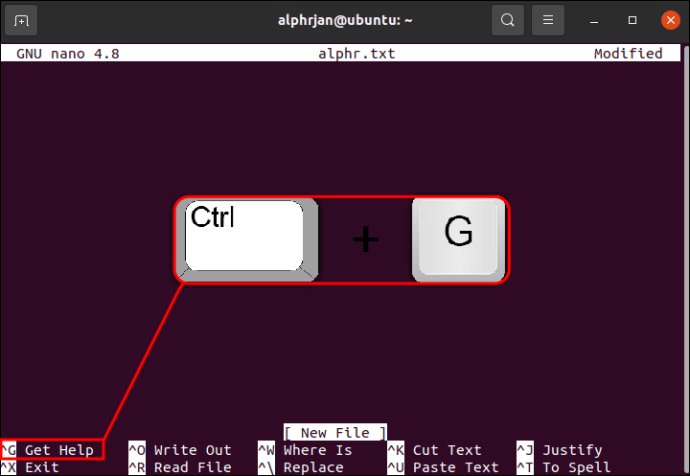 Digita il documento di testo utilizzando la tastiera e i comandi dall’elenco dei comandi.
Digita il documento di testo utilizzando la tastiera e i comandi dall’elenco dei comandi.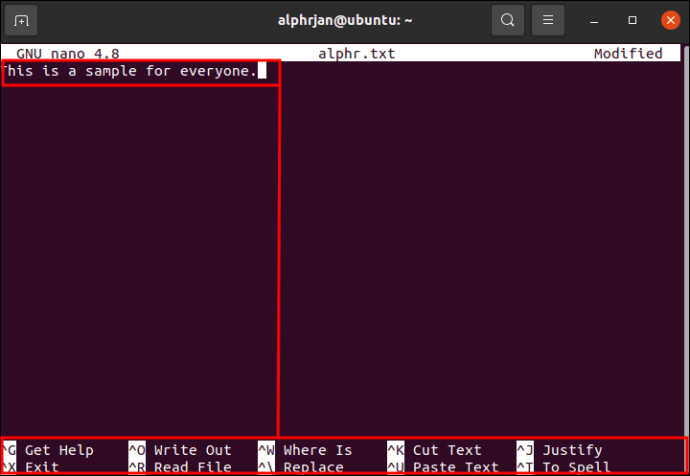 Premi”Control + O”per salvare il file.
Premi”Control + O”per salvare il file.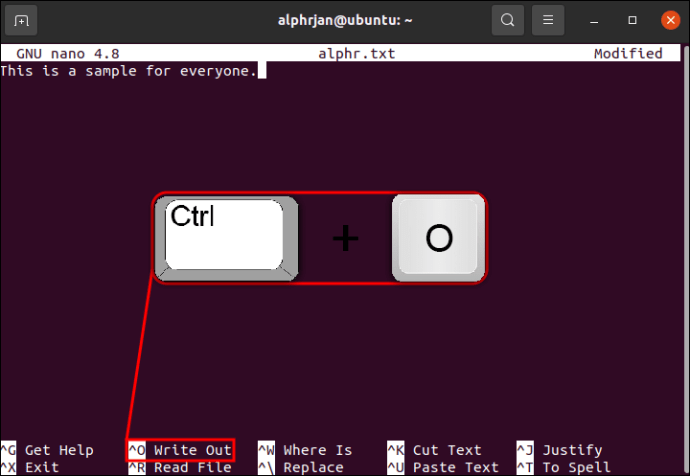 Per tornare al prompt dei comandi e uscire da Nano, tieni premuto”Control + X”.
Per tornare al prompt dei comandi e uscire da Nano, tieni premuto”Control + X”.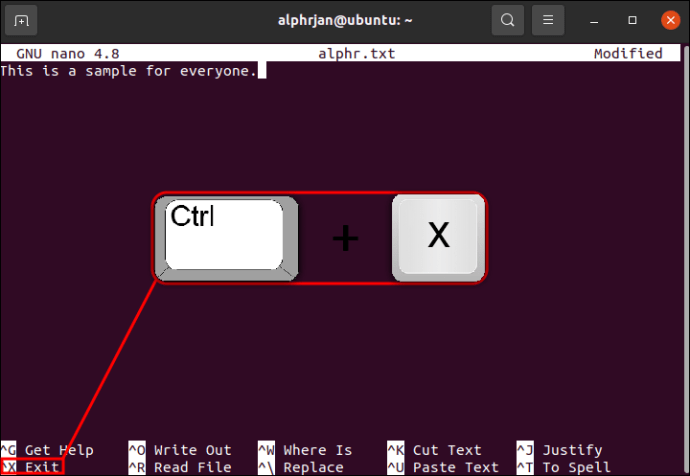
Usa Vim
Utilizzando l’editor di testo Vim, puoi anche creare un file di testo Linux. La maggior parte dei sistemi Linux basati su Ubuntu viene fornita con Vim già installato. Vim è simile a Nano. La differenza principale è che ha più funzioni e una curva di apprendimento più ripida. Per utilizzare questo metodo per creare un file di testo, procedi come segue:
Se non hai già Vim, scaricalo e installalo.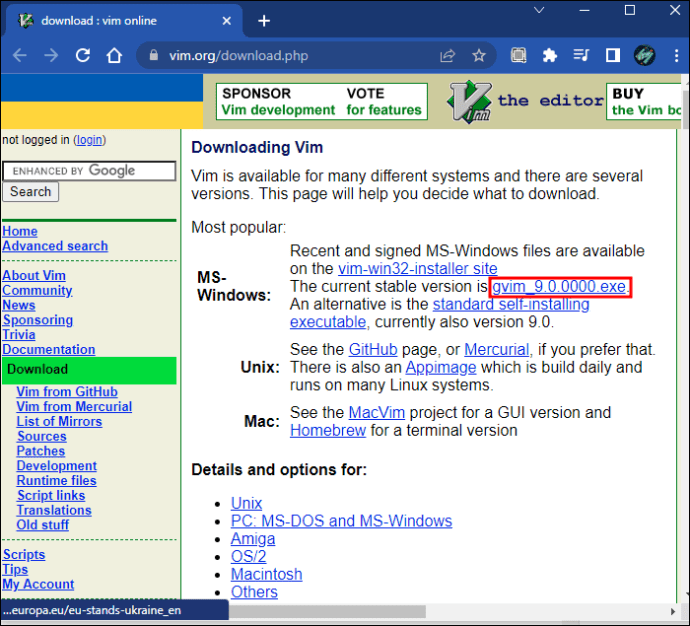 Premi”Control +Alt + T”per aprire una nuova finestra di terminale.
Premi”Control +Alt + T”per aprire una nuova finestra di terminale.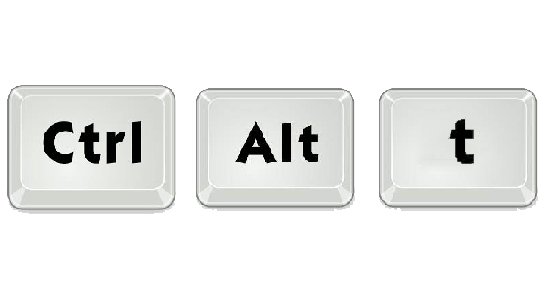 Digita”vim example.txt”e premi il tasto Invio. Sostituisci”example”con il nome che hai scelto per il file.
Digita”vim example.txt”e premi il tasto Invio. Sostituisci”example”con il nome che hai scelto per il file.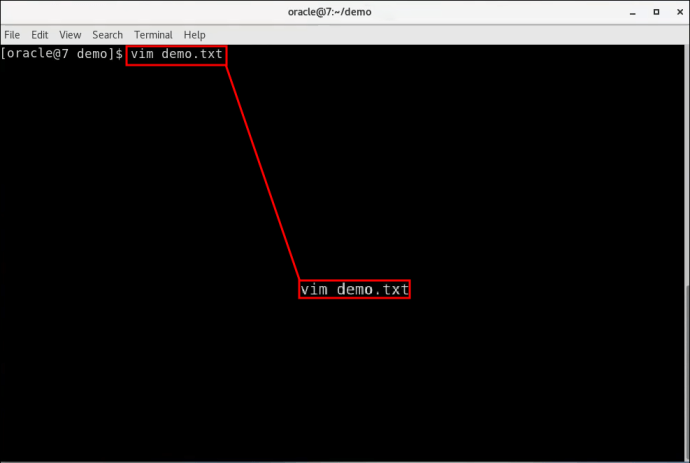 Tocca il tasto”I”per aprire Vim in”Modalità di comando”. La parola”Inserisci”appare nella parte inferiore della finestra.
Tocca il tasto”I”per aprire Vim in”Modalità di comando”. La parola”Inserisci”appare nella parte inferiore della finestra.
Ora che sei in”Modalità di inserimento”di Vim, puoi digitare il tuo documento di testo.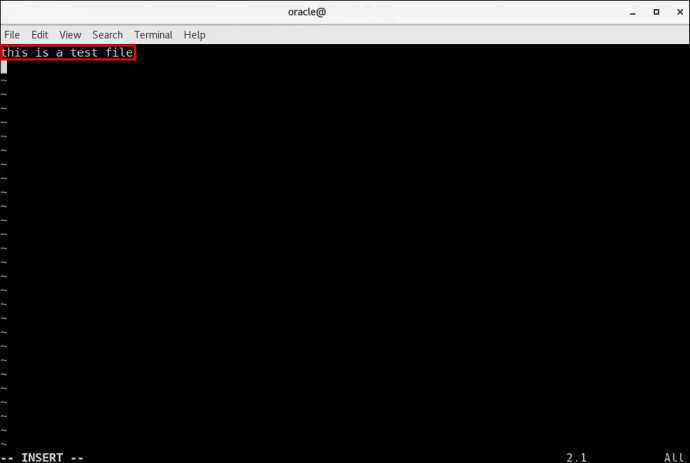 Premi il tasto Esc per tornare alla”Modalità di comando.”
Premi il tasto Esc per tornare alla”Modalità di comando.”
Per salvare il file, digita”:w”e premi il tasto Invio.
Per tornare al prompt dei comandi e uscire da Vim, digita”:q”e premi Invio.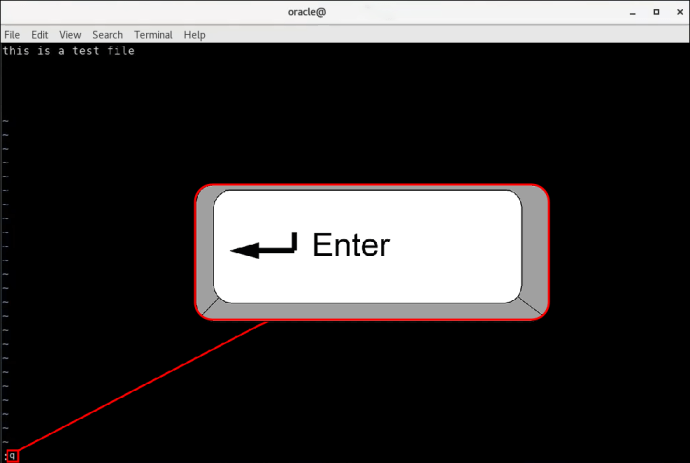
Usa il comando Cat
Se preferisci non utilizzare un editor di testo, puoi creare un file di testo in Linux utilizzando il comando Cat. È un modo utile per creare e salvare rapidamente un file di testo.
Apri una nuova finestra di terminale premendo”Control + Alt + T”.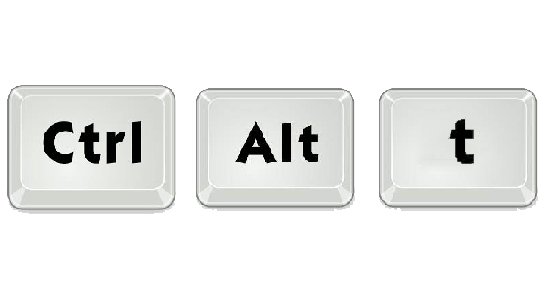 Digita”$ cat > esempio.txt”e premi il pulsante Invio,
Digita”$ cat > esempio.txt”e premi il pulsante Invio,
sostituisci la parola”esempio”con il nome che desideri utilizzare per il file.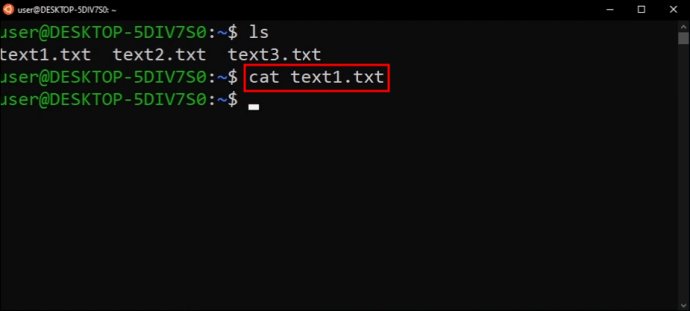 Digita il testo che desideri nel file.
Digita il testo che desideri nel file.
Premi il tasto Invio e poi premi”Control + D”. Questo dirà a Linux che hai aggiunto tutto il testo. Apparirà il solito prompt dei comandi.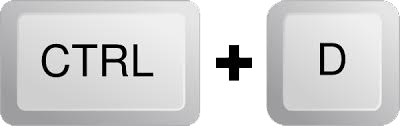 Per assicurarti che il tuo file di testo sia stato salvato, digita”$ ls”e vedrai il file appena salvato.
Per assicurarti che il tuo file di testo sia stato salvato, digita”$ ls”e vedrai il file appena salvato.
Utilizza il comando touch
Un altro modo per creare rapidamente un file di testo in Linux è utilizzare il comando Touch. Tuttavia, quando si utilizza questo metodo, non sarà possibile inserire il testo per il file quando lo si crea. L’utilizzo di questo metodo è più vantaggioso quando vuoi creare più file di testo contemporaneamente. A scopo illustrativo, ti mostreremo come creare più file di testo contemporaneamente. Ecco come si fa:
Tieni premuto”Control + Alt + T”per aprire una nuova finestra di comando.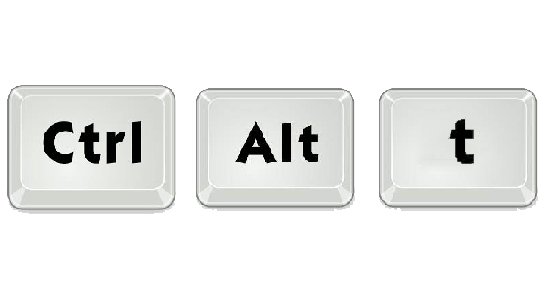 Ad esempio, se desideri creare tre nuovi file di testo, digita”$ t ouch example1.txt example2.txt example3.txt”e sostituisci la parola”example”con i nomi dei file che desideri utilizzare.
Ad esempio, se desideri creare tre nuovi file di testo, digita”$ t ouch example1.txt example2.txt example3.txt”e sostituisci la parola”example”con i nomi dei file che desideri utilizzare. Premi il tasto Invio per salvare i file.
Premi il tasto Invio per salvare i file.
Puoi verificare che i file siano stati salvati digitando”$ ls”.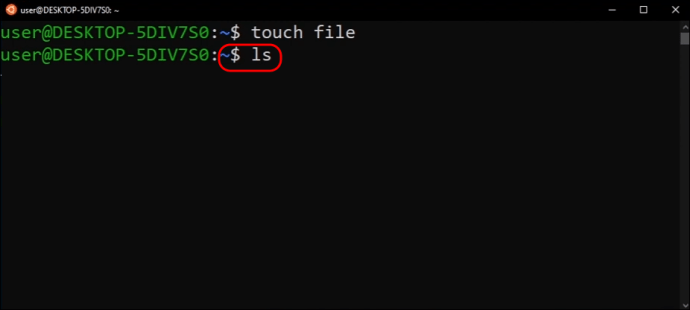
Ora che hai creato più file di testo utilizzando il comando Touch , ti consigliamo di aggiungervi del testo. Questo dovrà essere fatto utilizzando un editor di testo. Useremo Nano per questo esempio.
Digita”$ nano esempio.txt”e sostituisci la parola”esempio”con il nome del file che hai creato.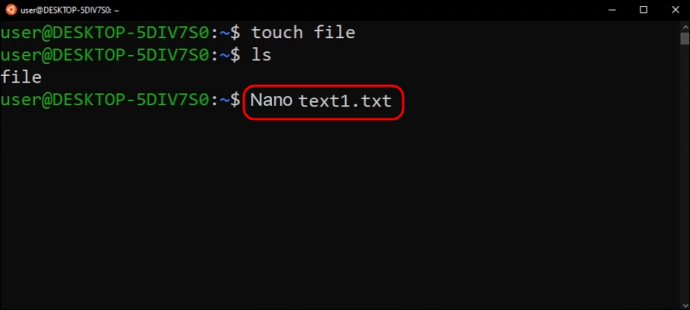 Premi Invio pulsante.
Premi Invio pulsante.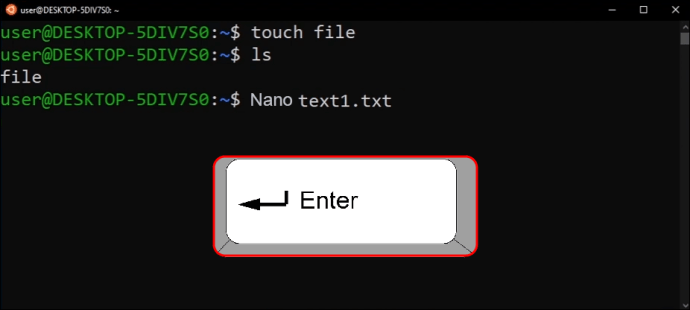 Da qui, puoi digitare il testo richiesto. Al termine, tieni premuto”Control + X”e premi il tasto Invio.
Da qui, puoi digitare il testo richiesto. Al termine, tieni premuto”Control + X”e premi il tasto Invio.
Creazione di file di testo in Linux risolta
La creazione di un file di testo in Linux può essere eseguita utilizzando diversi metodi. può utilizzare i comandi Touch o Cat all’interno di Linux dal prompt del terminale. Metodi alternativi richiedono editor di testo come Vim o Nano, in genere preintegrati nella maggior parte dei sistemi Linux basati su Ubuntu.
Hai provato a creare un testo? file in Linux? Hai utilizzato uno dei metodi descritti in questo articolo? Faccelo sapere nella sezione commenti qui sotto.
Disclaimer: alcune pagine di questo sito possono includere un link di affiliazione. Ciò non influisce sul nostro editoriale in alcun modo.